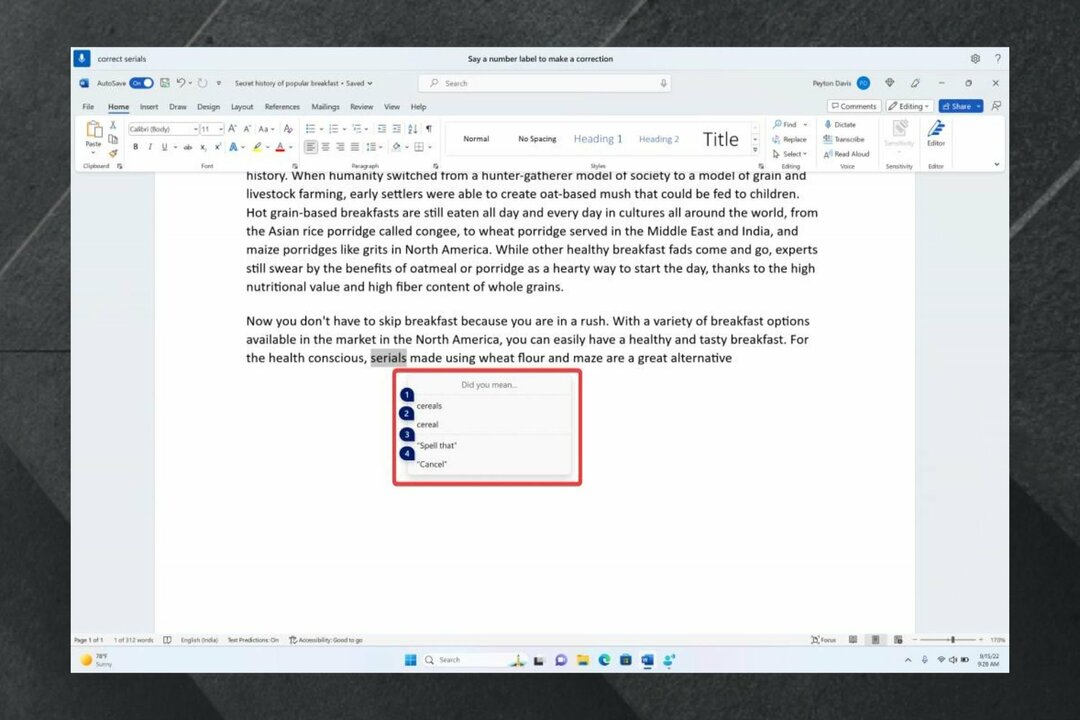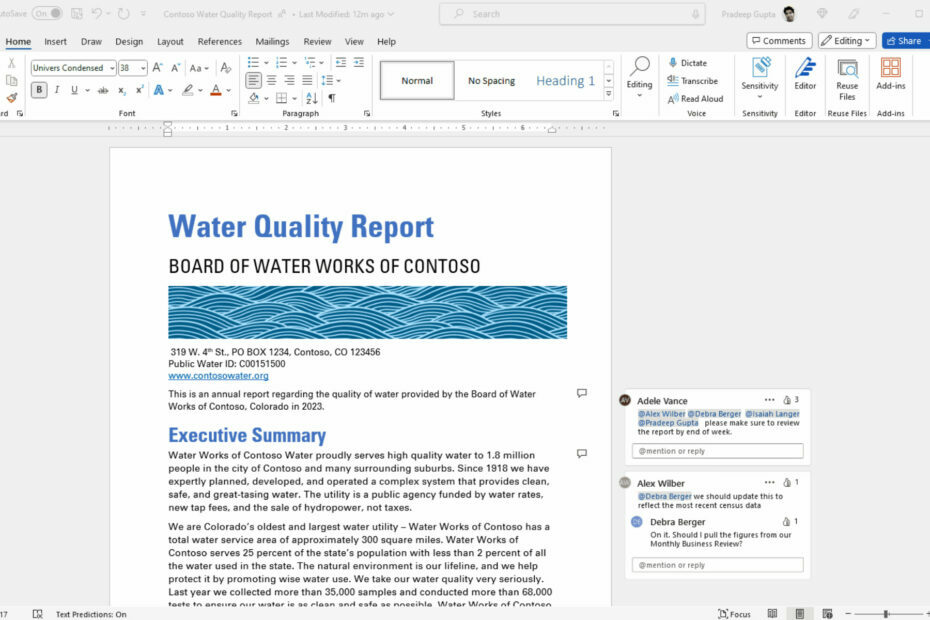Microsoft Word ist zweifellos eine der beliebtesten Apps, die von Menschen auf der ganzen Welt verwendet wird, um Dokumente für verschiedene Zwecke zu erstellen. Je einfacher der Zugriff auf die Dokumente ist, desto besser. Obwohl Sie Word mit den verschiedenen darin verfügbaren Tools auf Ihre Weise verwenden können, finden wir immer noch Verknüpfungen zum Ausführen einiger Aktionen, die uns helfen, Zeit zu sparen.
Sie können beispielsweise das Druckfenster mit der Tastenkombination Strg + P öffnen, das Dokument mit Strg + S speichern usw. Ebenso gibt es in MS Word eine Verknüpfung zum Löschen von Seiten. Es kann entmutigend sein, den Inhalt einer bestimmten Seite auszuwählen und dann zu löschen. Stattdessen können wir mit der Verknüpfung eine ganze Seite löschen. Lassen Sie uns sehen, wie Sie es einfach mit der Tastenkombination tun können.
Fix: Verwenden der Tastenkombination
Schritt 1: Öffne das MS Word Dokument, aus dem Sie eine Seite löschen möchten. Klicken Sie nun auf das Aussicht Registerkarte in der Symbolleiste und klicken Sie auf
Mehrere Seiten Option, um Ihr Dokument in der Mehrfachseitenansicht anzuzeigen.
Schritt 2: Klick auf das Zoomen Option mit Suchwerkzeug-Symbol und passen Sie die Prozent Feld gemäß Ihrer Ansichtsanforderung. Hier haben wir es zum Beispiel auf set gesetzt 33% das hilft uns, alle fünf Seiten in einer einzigen Ansicht anzuzeigen. Dies erleichtert das Anzeigen der Seite, die Sie löschen möchten. Sie können es gemäß Ihrer Ansichtsanforderung einstellen.

Schritt 3: Platzieren Sie nun einfach den Cursor an eine beliebige Stelle auf der Seite, die Sie löschen möchten. Zum Beispiel wollen wir Seite 3 löschen und haben den Cursor auf Seite 3 platziert.
Drücken Sie anschließend die Strg + G zusammen auf Ihrer Tastatur, um die zu öffnen Suchen und Ersetzen prompt.

Schritt 4: In dem Suchen und Ersetzen Aufforderung, gehe zu Seite betretenNummer Feldtyp \Seite, und schlagen Eingeben. Dadurch wird der Inhalt von. ausgewählt Seite 3. Schließe Suchen und Ersetzen prompt.

Schritt 5: Schlagen Sie jetzt einfach auf die Löschen Taste auf Ihrer Tastatur und der Seite (hier Seite 3) ist gelöscht.

Das ist es! Und Sie sind mit dem Löschen der MS Word-Seite fertig. Ebenso können Sie andere Seiten löschen.
![So setzen Sie Microsoft Word auf die Standardeinstellungen zurück [3 Möglichkeiten]](/f/ffe596993a3e893bb421891896afeea2.png?width=300&height=460)